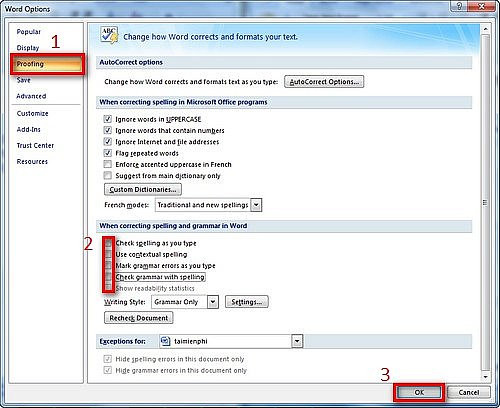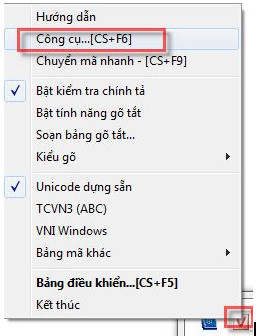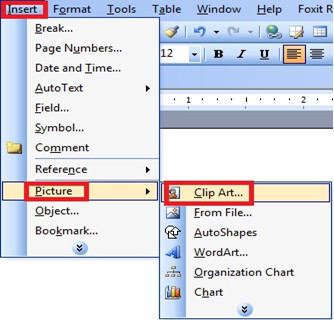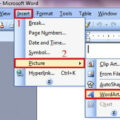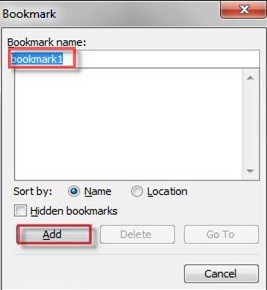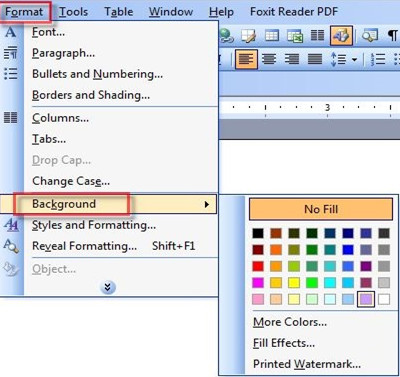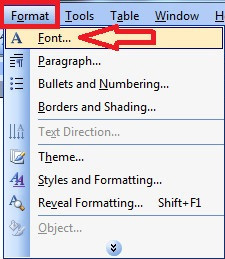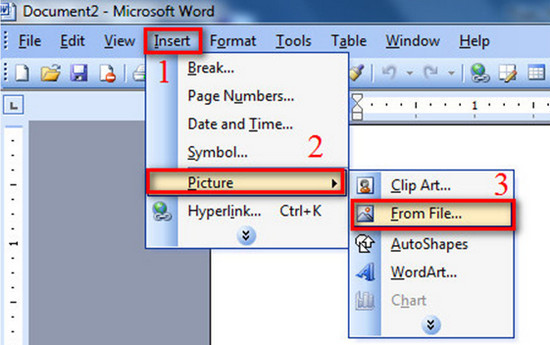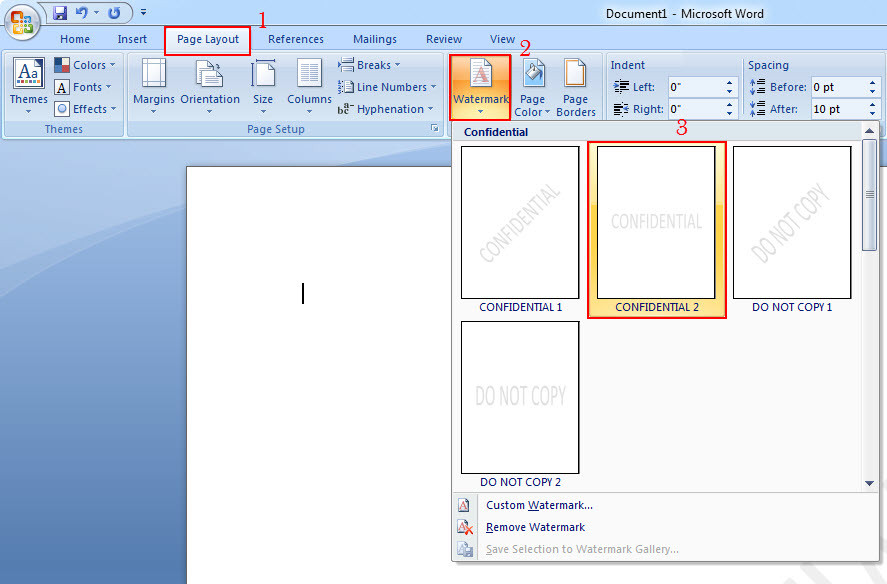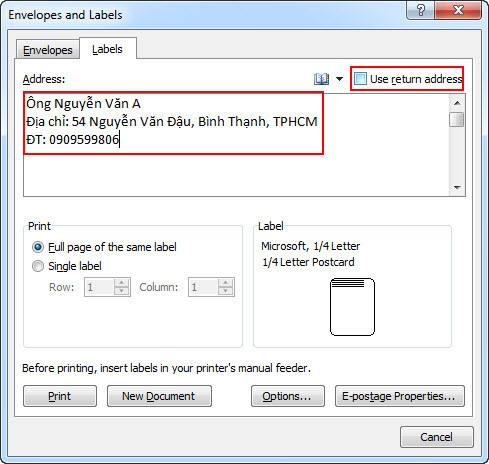Header và Footer trong Word thường là nơi giới thiệu các thông tin về tài liệu như: Tên tài liệu, tác giả, ngày in, tên công ty, số trang… xuyên suốt trong cả tài liệu. Chèn Header và Footer trong Word là thủ thuật rất hữu ích và cần thiết, giúp bạn thêm các nội dung phụ phía trên và dưới trang văn bản, những nội dung này sẽ hiển thị xuyên suốt toàn bộ file văn bản.

Hướng dẫn chèn Header and Footer trong Word
1. Thêm Header và Footer trong Word Word 2003
Bước 1: Mở file word lên. (1) Vào View → (2) Header and Footer.
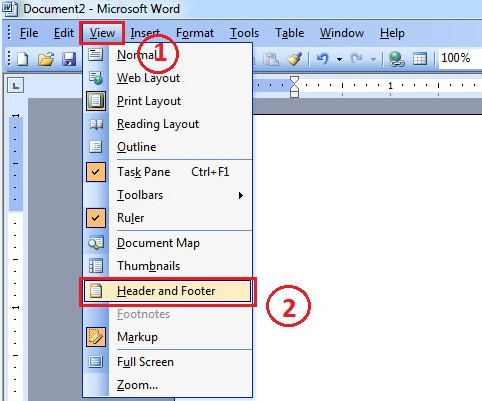
Bước 2: Xuất hiện vùng chỉnh sửa header trang và thanh công cụ Header and Footer.
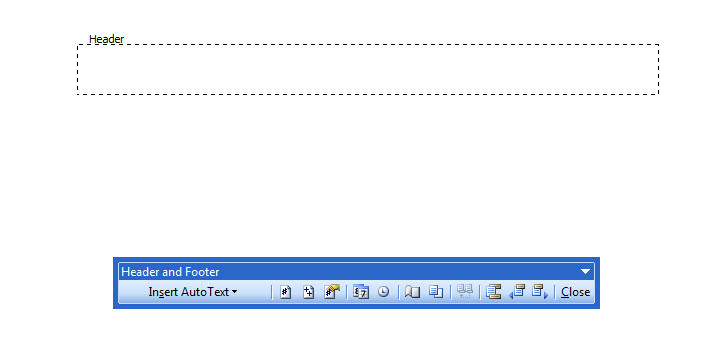
– Thêm nội dung bạn muốn hiển thị trong phần header → Nhấn close trên thanh công cụ Header and Footer để hoàn tất.

– Kết quả thu được:
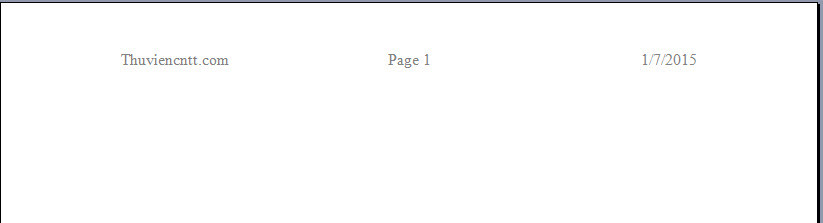
2. Thêm Header và Footer trong Word 2007
Bước 1: Mở file word lên. (1) Vào tab Insert → (2) Header.

Bước 2: Chọn kiểu header có sẵn
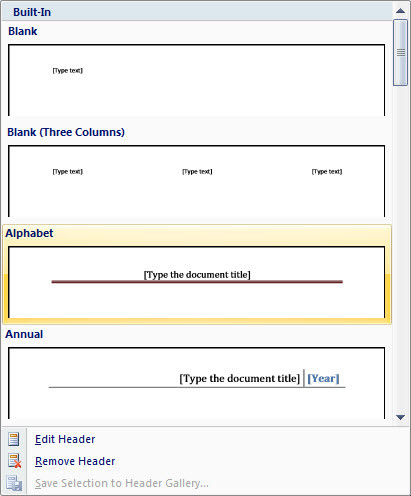
Bước 3: Thêm nội dung bạn muốn hiển thị trên header của tài liệu.
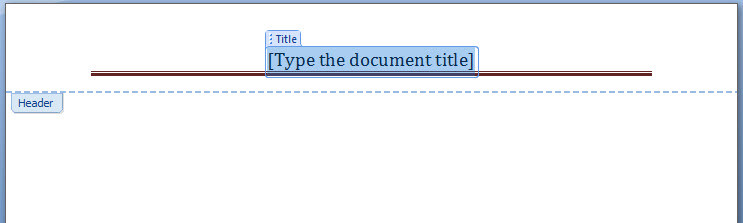
– Kết quả sau khi thực hiện:
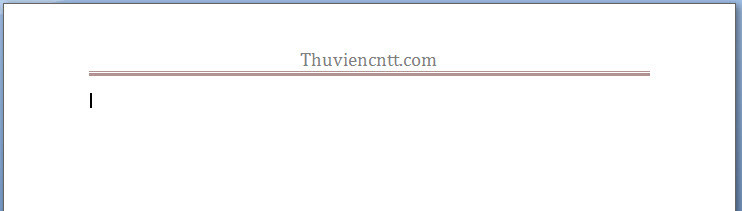
3. Bạn thực hiện tương tự với Word 2010 và 2013
Như vậy bài viết trên chúng tôi đã hướng dẫn các bạn cách thêm Header and Footer vào file văn bản Word, nhờ đó bạn có thể thêm các nội dung phụ như: Tác giả, ngày tháng, tên văn bản, địa danh, … xuyên suốt toàn bộ file văn bản.
Nguồn: Tổng hợp từ Internet.